BIOS 설정 하드 드라이브 부팅
- (*-*)浩원래의
- 2019-12-20 14:48:5434760검색
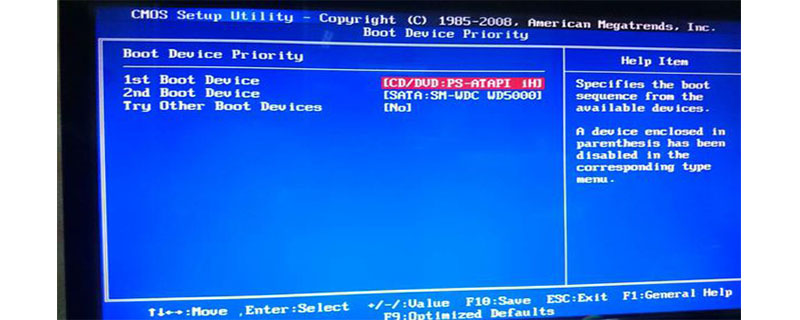
컴퓨터를 작동하다 보면 시스템을 다시 설치해야 하는 상황에 직면하게 됩니다. 이런 일이 발생할 때마다 우리는 BIOS 설정을 통해 시스템을 다시 설치해야겠다는 생각을 하게 됩니다. 그래서 오늘 편집자는 BIOS에서 하드 디스크 시작을 설정하는 단계를 알려주는 데 중점을 둘 것입니다.
1. 먼저 컴퓨터를 켭니다. 시작 화면이 나타나면 BIOS 시작 단축키를 누릅니다. (추천학습: phpstorm)
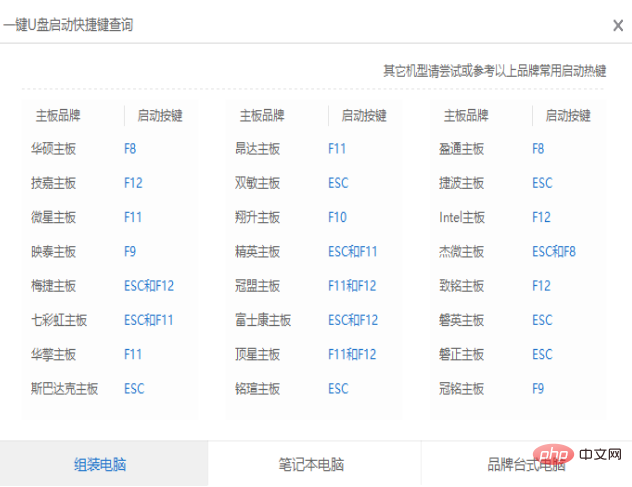
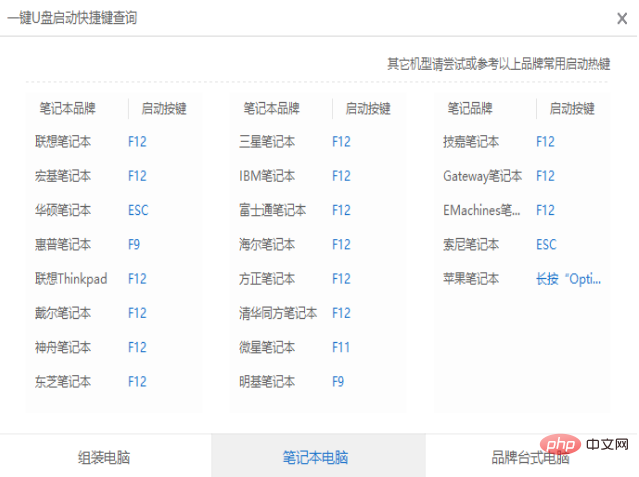
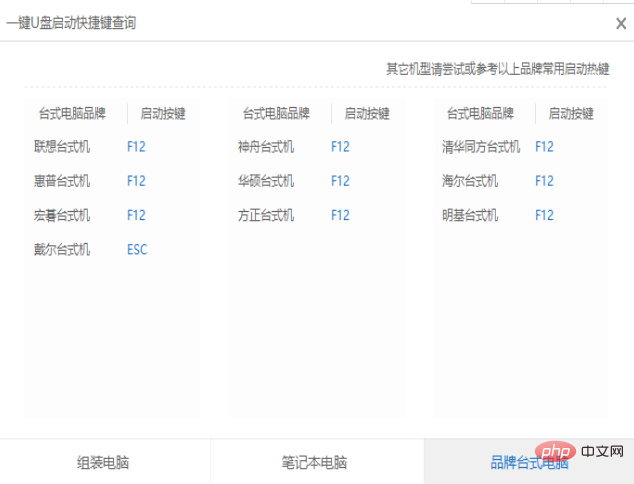
2. 화면 오른쪽 하단에 메뉴바가 보입니다. ←]: 선택 화면 ;이것은 메뉴를 선택할 수 있음을 상기시켜 줍니다. 그런 다음 해당 위치가 "BIOS"에 도달할 때까지 키보드에서 "→"를 클릭합니다.
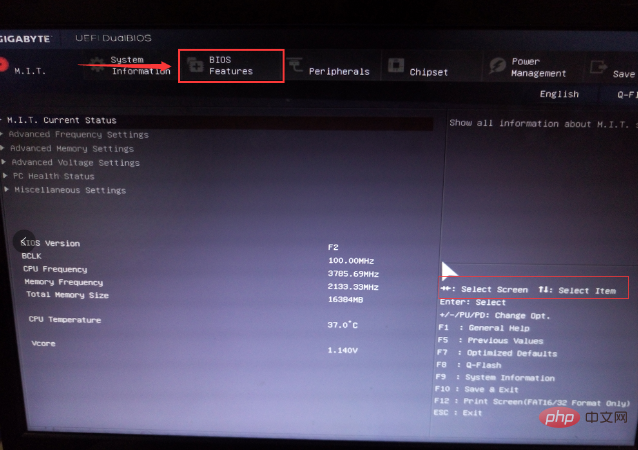
3. "↑, ↓" 참조: 항목 선택. 이는 항목을 선택한다는 의미입니다. USB가 있는 시작 항목 선택을 상단으로 이동해야 합니다. 특정 작업: 키보드를 사용합니다. "↑, ↓" 키 아래 그림에서 "USB"라는 단어가 있는 시작 항목으로 이동한 후 키보드의 "Enter"를 눌러 선택한 후 "↑" 키를 사용하여 그림과 같은 위치로 이동합니다. 시스템이 인식할 수 있는지 확인하기 위해 사진을 찍습니다.
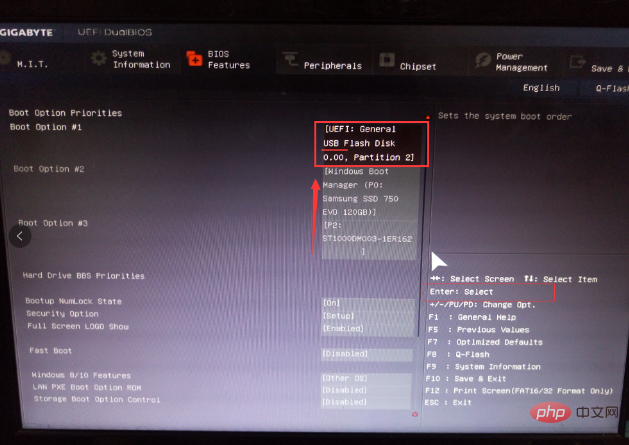
4. 그러면 저장을 의미하는 "저장 및 종료" 키가 표시됩니다. 아이콘은 F10입니다. 키보드에서 "F10"을 누르면 Enter 키를 누르면 됩니다. "입력하다" .
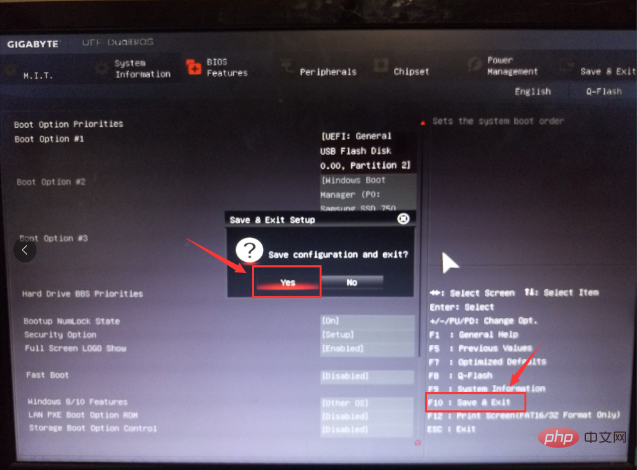
5. 그런 다음 다시 시작하고 Windows 시작 관리자로 들어갑니다. PE 시스템이 나타나면 BIOS 시작 항목이 조정되었음을 의미하며 시스템 설치를 시작할 수 있습니다
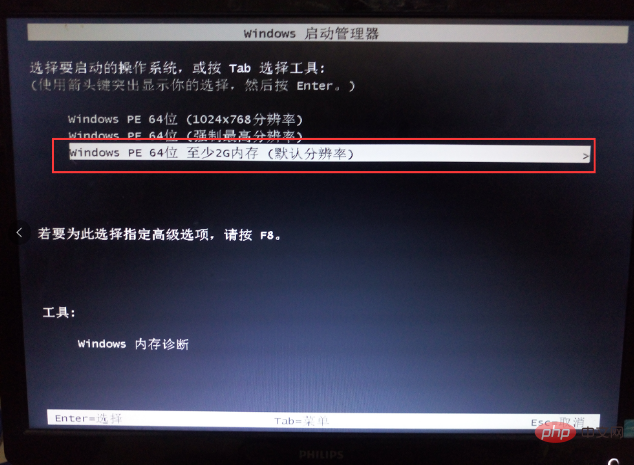
위 내용은 BIOS 설정 하드 드라이브 부팅의 상세 내용입니다. 자세한 내용은 PHP 중국어 웹사이트의 기타 관련 기사를 참조하세요!

